Cela fait plus d'un an que la mise à jour anniversaire de Windows 10 a été publiée et que Microsoft Edge a pris en charge les extensions. Jusqu'à présent, il n'y a que plus de 60 extensions Edge disponibles sur le Windows Store, ce qui est très inférieur au nombre d'extensions disponibles pour les navigateurs traditionnels comme Chrome ou Firefox. En outre, il existe des extensions non-Store que vous pouvez charger latéralement dans Edge.

La prise en charge des extensions Edge peut être activée ou désactivée à l'aide de l'éditeur de stratégie de groupe local ou du registre. Si vous êtes l'administrateur d'un ordinateur et que vous souhaitez empêcher les utilisateurs d'exécuter des extensions sur Microsoft Edge, ce guide contient les instructions.
Méthode 1: bloquer les extensions Edge à l'aide de l'Éditeur du Registre.
Voici comment utiliser l'Éditeur du Registre pour empêcher l'installation d'extensions Edge:
- Cliquez avec le bouton droit sur Démarrer, cliquez sur Exécuter. Tapez
regeditet cliquez sur OK. - Accédez à la branche suivante:
- Sous Microsoft, créez une nouvelle clé nommée
MicrosoftEdge. - Sous la clé MicrosoftEdge, créez une nouvelle clé nommée
Extensions. - Sélectionnez Extensions et créez une nouvelle valeur DWORD (32 bits) nommée
ExtensionsEnabled - Laissez les données de valeur de
ExtensionsEnabledêtre0. - Quittez l'Éditeur du Registre.
HKEY_LOCAL_MACHINE \ SOFTWARE \ Policies \ Microsoft
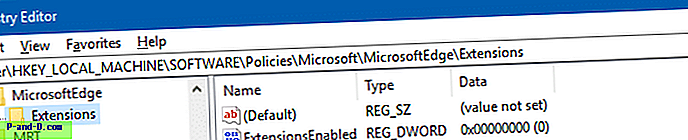
reg ajouter "HKEY_LOCAL_MACHINE \ SOFTWARE \ Policies \ Microsoft \ MicrosoftEdge \ Extensions" / v ExtensionsEnabled / t REG_DWORD / d 0
Appuyez sur Entrée.
Les extensions Edge sont bloquées maintenant. Vous ne pourrez pas utiliser d'extensions existantes ou installer de nouvelles extensions dans Microsoft Edge. En outre, l'option Extensions dans les paramètres sera également désactivée. Lorsque la prise en charge des extensions Edge est désactivée, le Windows Store vous permet toujours d'installer des extensions Edge, mais elles ne se chargent pas lorsque vous ouvrez Edge.
Méthode 2: Bloquer les extensions Edge à l'aide de l'éditeur de stratégie de groupe locale
Si vous utilisez Windows 10 Pro ou supérieur, vous pouvez configurer le paramètre à l'aide de l'éditeur de stratégie de groupe local ( gpedit.msc ). Le paramètre de registre ci-dessus correspond à la stratégie de groupe Allow extensions, située sous la branche suivante:
Configuration ordinateur> Modèles d'administration> Composants Windows> Microsoft Edge
Ce paramètre vous permet de décider si les employés peuvent charger des extensions dans Microsoft Edge. Si vous activez ou ne configurez pas ce paramètre, les employés peuvent utiliser les extensions Edge. Si vous désactivez ce paramètre, les employés ne peuvent pas utiliser les extensions Edge.




